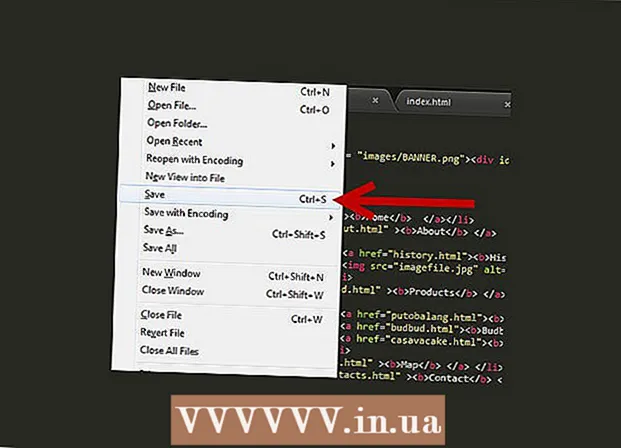Автор:
Clyde Lopez
Жасалған Күн:
22 Шілде 2021
Жаңарту Күні:
1 Шілде 2024

Мазмұны
- Қадамдар
- 3 -ші әдіс 1: Жұмысты бастау
- 3 -ші әдіс 2: поштаны орнату
- 3 -ші әдіс 3: Жаңа қосымшаларды орнату
Сонымен, сіздің қолыңызда жаңа iPad бар және сіз одан ең жақсы нәрсені алғаныңызға сенімді болғыңыз келеді. Бұл нұсқаулық сізге қажет нәрсенің бәрін білуге көмектеседі және бір сәтте сіз қосымшаларды жүктейсіз!
Қадамдар
3 -ші әдіс 1: Жұмысты бастау
 1 IPad толық зарядталғанына көз жеткізіңіз. Батареяның максималды қызмет ету мерзімі үшін оны бірінші рет қолданар алдында толық зарядтаңыз. Әдетте, батарея зауыттан iPad жеткізілгенде 40% зарядталады.
1 IPad толық зарядталғанына көз жеткізіңіз. Батареяның максималды қызмет ету мерзімі үшін оны бірінші рет қолданар алдында толық зарядтаңыз. Әдетте, батарея зауыттан iPad жеткізілгенде 40% зарядталады.  2 Бастапқы орнатуды орындаңыз. Егер сіз iPad -ды бірінші рет қолдансаңыз, жұмысты бастамас бұрын кейбір конфигурация опцияларын орнатуыңыз қажет. Сіз iPad қосқан кезде, Setup Assistant автоматты түрде басталады.
2 Бастапқы орнатуды орындаңыз. Егер сіз iPad -ды бірінші рет қолдансаңыз, жұмысты бастамас бұрын кейбір конфигурация опцияларын орнатуыңыз қажет. Сіз iPad қосқан кезде, Setup Assistant автоматты түрде басталады. - Орналасу қызметтерін конфигурациялау. Бұл қызмет сіздің iPad -тың орналасқан жерін бақылайды және оны сұрайтын қосымшаларға ақпарат береді. Орналасқан жер туралы ақпарат геолокация қосымшаларында (карталарда) және әлеуметтік медиа қосымшаларында толық пайдаланылады. Сіз бұл қызметті қалағаныңызша қосуға немесе өшіруге болады.
- Сымсыз желіні конфигурациялау үшін Setup Assistant бағдарламасын пайдаланыңыз. iPad сымсыз желілерді диапазонда анықтайды. Қосылатын желіні таңдап, қауіпсіздік кілтін енгізіңіз.
- IPad қосылған кезде, күй жолағында сигнал күшін көрсететін белгіше пайда болады.
- AppleID арқылы кіріңіз немесе біреуін жасаңыз. Бұл сіз iCloud файлдарына кіру және iTunes -те сатып алу үшін пайдаланатын есептік жазба. Есептік жазба жасау мүлдем тегін.
- ICloud орнату. Бұл сіздің барлық фотосуреттеріңіздің, контактілеріңіздің, қосымшаларыңыздың, құжаттарыңыздың және басқаларының серверінде сақтық көшірмелер жасайтын қызмет. Демек, сіздің файлдарыңыз кез келген компьютерден қол жетімді болады, ал сақтық көшірме компьютердің қатысуынсыз жүзеге асады.
 3 Интерфейсті тексеріңіз. Белгішелерді бір секунд басып тұру арқылы жылжытуға болады. Белгішелер дірілдей бастайды, оларды қалағаныңызша экранға қоюға болады.
3 Интерфейсті тексеріңіз. Белгішелерді бір секунд басып тұру арқылы жылжытуға болады. Белгішелер дірілдей бастайды, оларды қалағаныңызша экранға қоюға болады. - Негізгі экранның төменгі жағында Apple қарапайым пайдаланушылар көп қолданатын бағдарламалар бар. Олар негізгі экранның белсенділігіне қарамастан көрсетіледі. Оларды да жылжытуға болады.
3 -ші әдіс 2: поштаны орнату
 1 Негізгі экранның төменгі жағында пошта белгішесін түртіңіз. Поштаны орнату экраны пайда болады.
1 Негізгі экранның төменгі жағында пошта белгішесін түртіңіз. Поштаны орнату экраны пайда болады.  2 Пошта қызметін таңдаңыз. Егер сіз экранда көрсетілген қызметтердің бірін қолдансаңыз, оны шертіп, қажетті ақпаратты енгізіңіз. Әдетте, сіз таңдаған қызмет үшін тек электрондық пошта мен парольді енгізуіңіз керек.
2 Пошта қызметін таңдаңыз. Егер сіз экранда көрсетілген қызметтердің бірін қолдансаңыз, оны шертіп, қажетті ақпаратты енгізіңіз. Әдетте, сіз таңдаған қызмет үшін тек электрондық пошта мен парольді енгізуіңіз керек.  3 Белгісіз пошта қызметі үшін поштаны конфигурациялау. Егер сіз қолданатын пошта қызметі тізімде болмаса, ақпаратты қолмен енгізіңіз. «Басқа» таңдаңыз, содан кейін - «Есептік жазба қосу».
3 Белгісіз пошта қызметі үшін поштаны конфигурациялау. Егер сіз қолданатын пошта қызметі тізімде болмаса, ақпаратты қолмен енгізіңіз. «Басқа» таңдаңыз, содан кейін - «Есептік жазба қосу». - Атыңызды, электрондық пошта мекенжайын, есептік жазбаның құпия сөзін және сипаттамасын енгізіңіз (Жұмыс, Үй және т.б.). «Сақтау» түймесін басыңыз.
- Сіз электрондық пошта қызметінің хост атауын білуіңіз керек. Электрондық пошта қызметінің Анықтама бетінде хост атауын табу туралы ақпарат алуға болады.
3 -ші әдіс 3: Жаңа қосымшаларды орнату
 1 App Store ашыңыз. Мұнда ақылы және ақысыз қосымшалардың үлкен саны бар. Сіз оларды санаттар бойынша шолуға, танымалдарын таңдауға немесе іздеу арқылы белгілі бір қосымшаны табуға болады. Қолданбаларды сатып алу үшін сізге iTunes картасын сатып алу немесе төлем туралы ақпаратты енгізу қажет.
1 App Store ашыңыз. Мұнда ақылы және ақысыз қосымшалардың үлкен саны бар. Сіз оларды санаттар бойынша шолуға, танымалдарын таңдауға немесе іздеу арқылы белгілі бір қосымшаны табуға болады. Қолданбаларды сатып алу үшін сізге iTunes картасын сатып алу немесе төлем туралы ақпаратты енгізу қажет. - Несие картасы туралы ақпаратты енгізу үшін негізгі экранға өтіп, «Параметрлер» түймесін басыңыз. ITunes және App Store дүкендерін таңдаңыз. Apple идентификаторын нұқыңыз және құпия сөзді енгізіңіз. «Өңдеу» бөлімінде «Төлем туралы ақпарат» таңдаңыз. Несие немесе дебеттік карта мәліметтерін енгізіп, Дайын түймесін басыңыз.
 2 Пікірлер мен талаптарды тексеріңіз. Қолданбаны сатып алмас бұрын, пайдаланушылардың пікірлерін тексеріп, олардың сатып алуға қанағаттанғанын тексеріңіз. Сонымен қатар талаптарды тексеріңіз.Кейбір ескі қосымшалар жаңа iPad үшін оңтайландырылмаған және дұрыс жұмыс істемеуі мүмкін немесе мүлде жұмыс істемеуі мүмкін.
2 Пікірлер мен талаптарды тексеріңіз. Қолданбаны сатып алмас бұрын, пайдаланушылардың пікірлерін тексеріп, олардың сатып алуға қанағаттанғанын тексеріңіз. Сонымен қатар талаптарды тексеріңіз.Кейбір ескі қосымшалар жаңа iPad үшін оңтайландырылмаған және дұрыс жұмыс істемеуі мүмкін немесе мүлде жұмыс істемеуі мүмкін. - Талаптар бөлімінде бағдарлама үйлесімді барлық құрылғылар тізімі берілген. Сіз iPhone -ға арналған қосымшаны сатып алмағаныңызға көз жеткізіңіз.
 3 Жүктеу үшін қосымшаны таңдағаннан кейін негізгі экранда жүктеу шеңберінің белгісі пайда болады. Шеңбер қосымшаны жүктеу мен орнату барысын көрсетеді.
3 Жүктеу үшін қосымшаны таңдағаннан кейін негізгі экранда жүктеу шеңберінің белгісі пайда болады. Шеңбер қосымшаны жүктеу мен орнату барысын көрсетеді.  4 Қолданбаларды бір -бірінің үстіне сүйреп апарып жіктеуге болады. Осылайша сіз негізгі экранды ұқыпты ұстауға көмектесетін қалталар жасайсыз.
4 Қолданбаларды бір -бірінің үстіне сүйреп апарып жіктеуге болады. Осылайша сіз негізгі экранды ұқыпты ұстауға көмектесетін қалталар жасайсыз.